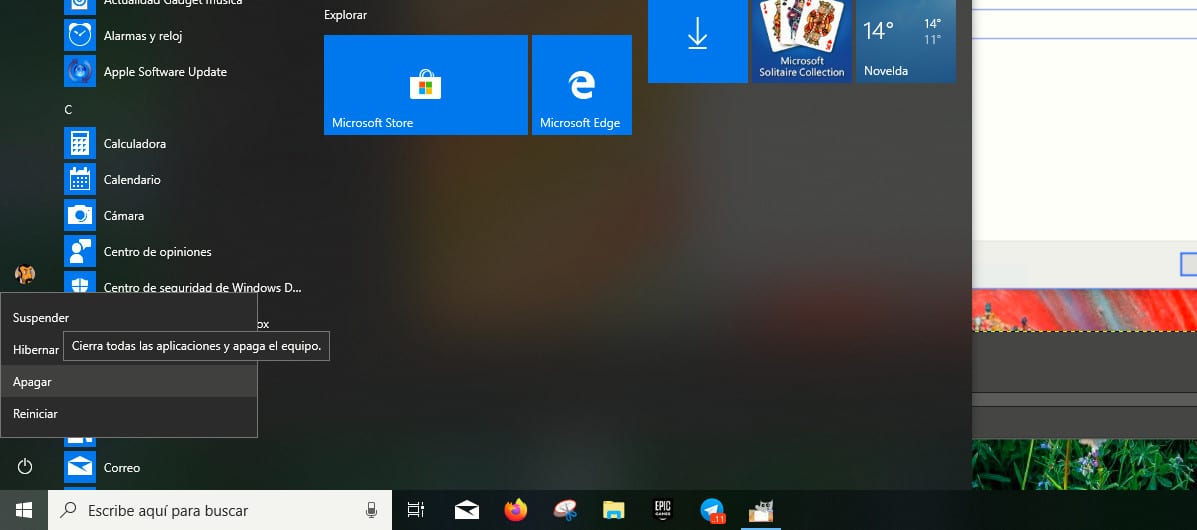
Windows 3.x a introduit une interface graphique avec MS-DOS 6.0, une interface graphique qui n'était pas nécessaire pour pouvoir utiliser ce système d'exploitation, mais c'était la première pierre de ce que nous connaissons jusqu'à présent sous le nom de Windows. Cependant, aujourd'hui, lors du démarrage de notre équipe, l'ancien MS-DOS est toujours utilisé.
MS-DOS nous a permis d'exécuter les mêmes fonctions que nous pouvons actuellement faire dans Windows en fonction des commandes, que ce soit pour créer des répertoires, renommer, déplacer ou supprimer des fichiers ... Ces commandes continuent à fonctionner via PowerShell, comme on l'appelle actuellement Interface non graphique de Windows.
Grâce à PowerShell, nous pouvons continuer à utiliser les mêmes commandes que par le passé, ainsi que de nouvelles qui sont arrivées dans les différentes mises à jour que Windows a reçues. Aujourd'hui on parle de l'un d'eux et de ce qu'il nous permet éteignez l'ordinateur.
Nous pouvons exécuter cette commande via un raccourci clavier et lorsque nous l'exécutons, il éteindra notre ordinateur sans avoir à interagir trois fois avec le bouton de démarrage jusqu'à ce que nous trouvions l'option Arrêter. Cette astuce il est compatible avec Windows 7, Windows 8.x et Windows 10. Il est également compatible avec Windows XP
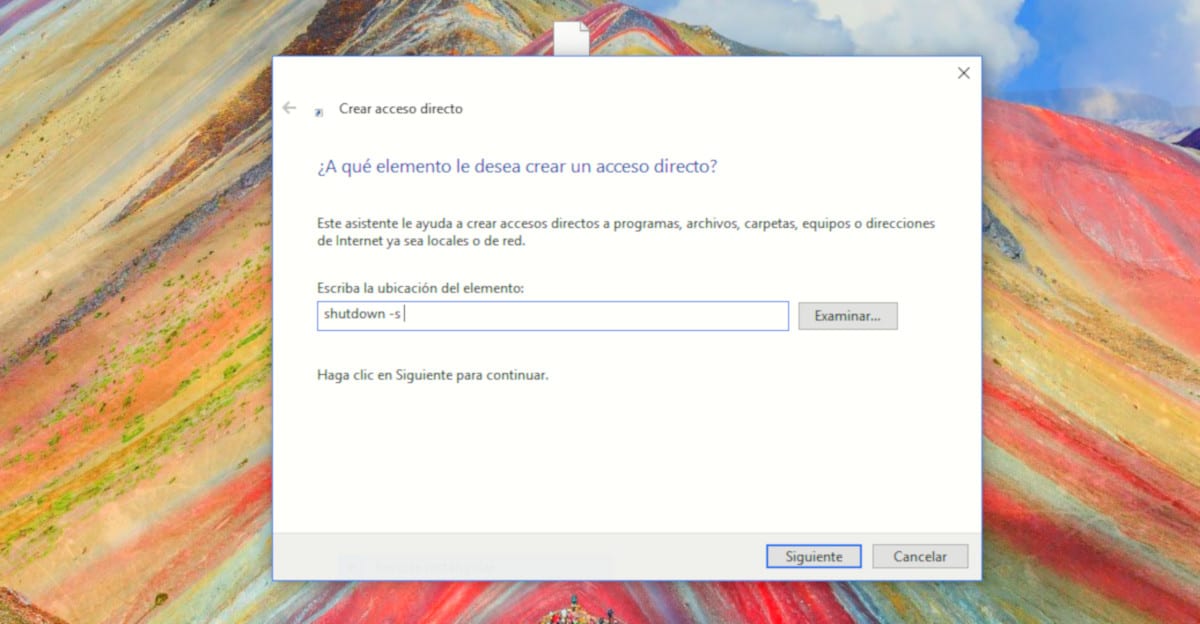
Pour créer un raccourci sur notre ordinateur, un raccourci que l'on peut placer sur la barre des tâches, il suffit effectuez les étapes suivantes:
- Placez la souris sur le bureau et cliquez sur le bouton droit de la souris.
- Ensuite, nous sélectionnons Nouveau> Raccourci et nous écrivons shutdown-s
- Ensuite, cliquez sur Suivant et écrivez le nom que nous voulons avoir le raccourci qui éteindra notre ordinateur.
Une fois que nous avons créé le raccourci qui éteint directement notre ordinateur, ce que nous devons faire est changer l'icône qui montre le raccourci, la valeur par défaut du système, par celle qui nous permet reconnais-le vite, sans avoir à chercher son nom pour pouvoir l'utiliser.